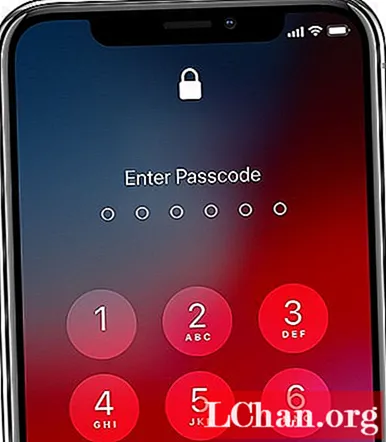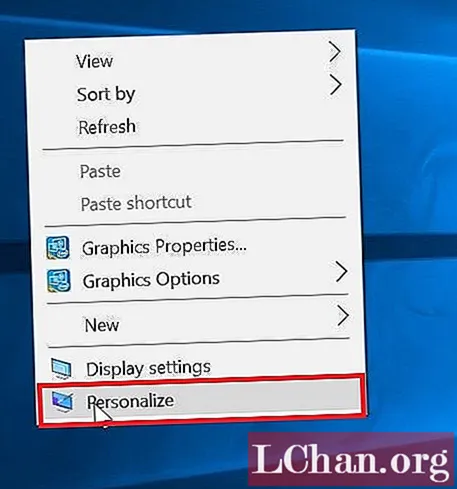Садржај
- Део 1. Бесплатно преузимање Опхцрацк Виндовс 10 УСБ - 2019
- Део 2. Како створити покретачки УСБ Опхцрацк из ИСО Виндовс 10 и ресетовати лозинку
- Део 3. Опхцрацк не ради Виндовс 10 или грешка Опхцрацк-а? Испробајте ПассФаб 4ВинКеи!
- Суштина
Опхцрацк УСБ Виндовс 10 изузетно је користан услужни програм јер вам омогућава да разбијате лозинке за разне корисничке налоге на рачунару који ради под оперативним системом Виндовс. Услужни програм долази заиста у сусрет када сте заборавили лозинку за свој рачун и ако је потребно да бисте приступили свом налогу, морате да је разбијете. Овај услужни програм може обавити посао уместо вас.
Да бисте користили алат, мораћете да направите УСБ за покретање. Разлог зашто то морате учинити је тај што без исправне лозинке не можете приступити свом налогу, а самим тим ни алатку не можете користити као друге апликације на рачунару. УСБ са којег се може покренути систем омогућиће вам покретање рачунара само за покретање алата Опхцрацк, тако да можете разбити лозинку за изабране налоге.
Следећи водич показује како можете да кренете са креирањем покретачког УСБ погона за Опхцрацк, користећи УСБ за ресетовање лозинке и нудећи алтернативу у случају да алатка не ради за вас.
- Део 1. Бесплатно преузимање Опхцрацк Виндовс 10 УСБ - 2019
- Део 2. Како створити покретачки УСБ Опхцрацк из ИСО Виндовс 10 и ресетовати лозинку
- Део 3. Опхцрацк не ради Виндовс 10 или грешка Опхцрацк-а? Испробајте ПассФаб 4ВинКеи!
Део 1. Бесплатно преузимање Опхцрацк Виндовс 10 УСБ - 2019
Као што је горе поменуто, Опхцрацк је алат који ради без независног погона за покретање и омогућава вам разбијање лозинки за корисничке налоге на вашем Виндовс рачунару. Користи дугине табеле за погађање и разбијање лозинки за рачуне.
Да бисте користили алат, можете створити Опхцрацк Виндовс 10 УСБ и који ће покренути систем и омогућити вам да користите функције овог алата за крекирање. Ако никада нисте чули за алат, а желели бисте да знате шта нуди својим корисницима, следеће су неке функције и корисничко искуство овог алата:
Шта волимо Опхцрацк:
- Може се користити на више оперативних система, укључујући Виндовс, Мац и Линук.
- Може да разбије више врста хеширања.
- Чак има и грубу силу за проналажење једноставних лозинки.
- Графикони уживо.
- Извезите лозинке у ЦСВ датотеке.
Шта не волимо Опхцрацк:
- Можда ће се појавити грешке попут Опхцрацк-а који не налази или учитава табеле, није пронађена ниједна партиција која садржи хешеве, Опхцрацк се не покреће.
- Лозинке дуже од четрнаест знакова не могу се разбити.
- Различити антивирусни програми га често препознају као претњу систему.
Преузмите Опхцрацк: хттп://опхцрацк.соурцефорге.нет/
Алат има готово све што вам је потребно за разбијање лозинки за ваше налоге, међутим, постоје неки недостаци алата као што је горе поменуто. Ако и даље желите да наставите са алатком, идите на службену веб страницу Опхцрацк-а да бисте преузели најновију верзију алата.
Део 2. Како створити покретачки УСБ Опхцрацк из ИСО Виндовс 10 и ресетовати лозинку
Ако сте алатку преузели на свој рачунар и желели бисте да научите како да креирате покретачки Опхцрацк УСБ из ИСО Виндовс 10, овај одељак ће вас провести кроз кораке за то.
1. корак: Прикључите УСБ флеш диск у рачунар.
Корак 2: Преузмите и инсталирајте алат као што је Фрее ИСО Бурнер. Покрените алат, кликните на Опен, одаберите своју ИСО датотеку, одаберите УСБ флеш диск у алату и на крају кликните на Бурн.
3. корак: Када је датотека нарезана, поново покрените рачунар са новоствореног УСБ флеш диска.
Корак 4: Када се алат учита, изаберите опцију која каже Опхцрацк Грапхиц моде - аутоматски.

Корак 5: Алат би се требао учитати на екрану у року од неколико тренутака. Када се то догоди, одаберите свој рачун и моћи ћете да вратите лозинку.
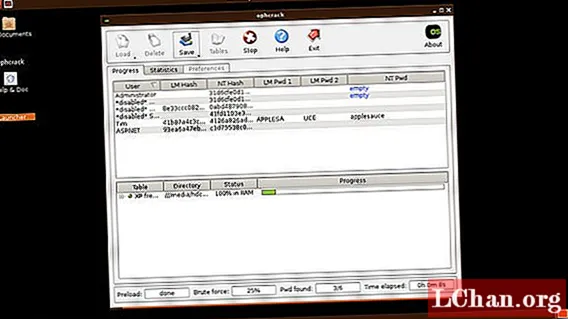
То је све. Требали сте да разбијете лозинку за свој налог помоћу Опхцрацк Виндовс 10 УСБ покретачког програма.
Део 3. Опхцрацк не ради Виндовс 10 или грешка Опхцрацк-а? Испробајте ПассФаб 4ВинКеи!
Опхцрацк је заиста стари алат и можда неће функционисати на модерним машинама. Ако нисте успели да ресетујете лозинку за Виндовс 10 помоћу Опхцрацк-а, можда ћете желети да пронађете и користите алтернативни алат Опхцрацк за ресетовање лозинке.
Срећом, постоји заиста добар алат који ради исте задатке као и Опхцрацк. Упознајте ПассФаб 4ВинКеи, софтвер који вам омогућава да ресетујете лозинку за свој кориснички налог користећи УСБ за покретање на рачунару.
1. корак: Преузмите и инсталирајте софтвер на приступачан рачунар. Прикључите УСБ погон на рачунар, одаберите га у софтверу и кликните на Нарежи.

Корак 2: Подигните закључани рачунар са новоствореног УСБ флеш диска за покретање. Када се рачунар покрене, изаберите Виндовс инсталацију и кликните на Нект.

Корак 3: Изаберите свој кориснички рачун са листе на екрану и притисните Нект.

Корак 4: Софтвер ће ресетовати лозинку за изабрани рачун.

Ви сте спремни. Лозинка за ваш кориснички налог је сада ресетована и требали бисте моћи да уђете у свој налог без лозинке.
Суштина
Пробијање лозинке у оперативном систему Виндовс 10 захтева само покретање програма Опхцрацк са УСБ Виндовс 10 да би се ресетовале лозинке за било који од ваших корисничких налога на вашем рачунару. А ако Опхцрацк не ради са системом Виндовс 10, на располагању вам је 4ВинКеи.